Sådan ændrer du størrelsen på en PDF-fil [3 forskellige metoder til at udføre]
 Skrevet af Lisa Ou / 09. april 2024 09:00
Skrevet af Lisa Ou / 09. april 2024 09:00 Mange brugere foretrækker at bruge PDF-filer, fordi de er praktiske og sikre. Derudover er de bevaret for den kvalitet, de indeholder i deres formater. I dette tilfælde vil formatet for ordene og billederne ikke blive forvrænget, når du ser det fra forskellige programmer eller enheder.
PDF-filer er dog kendt for at have store filstørrelser, afhængigt af de filer og sider, den indeholder. Det er derfor, andre foretrækker at lære at ændre størrelsen på en PDF for at mindske den lagerplads, de bruger. Heldigvis introducerer dette indlæg de 3 førende metoder, du kan bruge til ovennævnte procedure. Se dem ved at scrolle ned nedenfor.
![Sådan ændrer du størrelsen på en PDF-fil [3 forskellige metoder til at udføre]](https://www.fonelab.com/images/ios-transfer/resize-pdf/resize-pdf.jpg)

Guide liste
Med FoneTrans til iOS, vil du nyde frihed til at overføre dine data fra iPhone til computer. Du kan ikke kun overføre iPhone-beskeder til computeren, men også billeder, videoer og kontakter kan nemt flyttes til pc'en.
- Overfør fotos, videoer, kontakter, WhatsApp og flere data let.
- Gennemse data før overførsel.
- iPhone, iPad og iPod touch er tilgængelige.
Del 1. Sådan ændrer du størrelsen på PDF på iPhone
Der er 2 måder at ændre størrelsen på PDF-filer på din iPhone. Du kan bruge den indbyggede funktion på iPhone og en app til at gøre det. Se deres forskel ved at rulle ned nedenfor.
Mulighed 1. Brug det indbyggede værktøj
iPhones indbyggede komprimeringsværktøj er den mest bekvemme måde at komprimere PDF-filer på. Instruktionerne nedenfor er for, hvordan du bruger funktionen.
Åbne Filer applikation på din iPhone og find den PDF-fil, du foretrækker at komprimere. Tryk længe på den senere for at se flere muligheder. Tryk venligst på Komprimer knappen bagefter for at udføre processen.
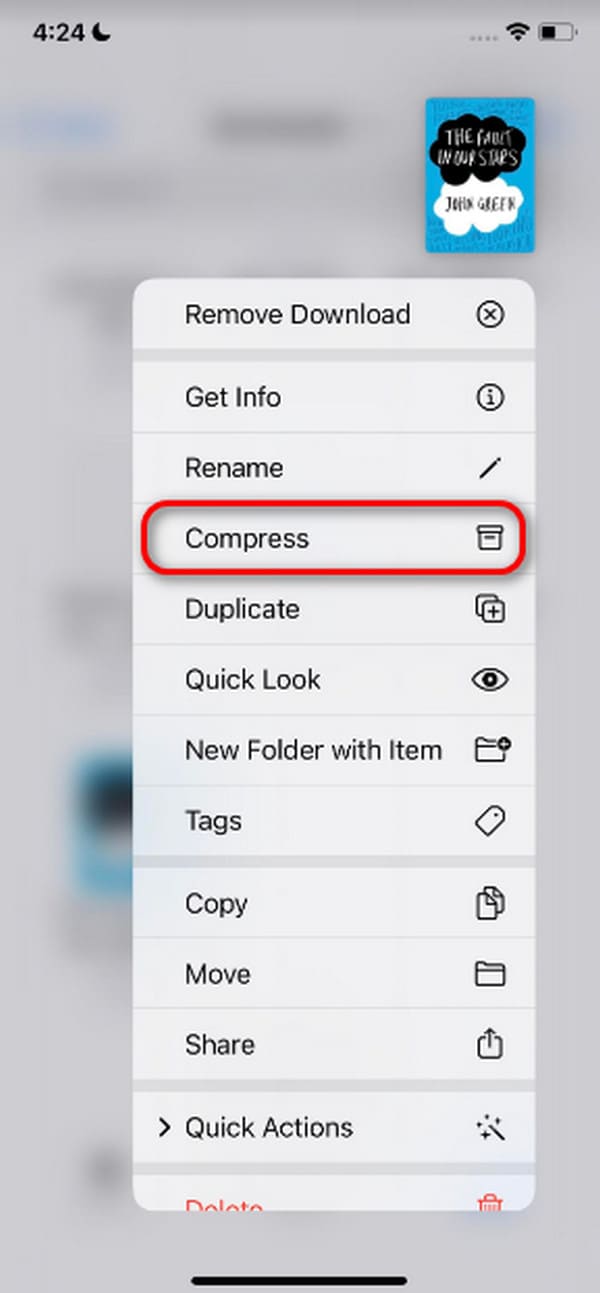
Mulighed 2. Brug PDFCompressor
Alternativt kan du bruge en app, som PDFCompressor, til at komprimere PDF'erne på din iPhone. Du kan downloade den gratis i App Store! Denne app indeholder dog irriterende annoncer, du skal se, før du kan komprimere PDF'erne. Derudover understøtter den ikke batchkomprimeringsprocessen. Vil du vide, hvordan denne app komprimerer PDF-filer? Se venligst de detaljerede trin nedenfor.
Trin 1Tillad alle de tilladelser, som appen har brug for til processen. Du behøver kun at trykke på Enig knappen på den indledende grænseflade. Derefter skal du trykke på Spring knappen nederst til højre på skærmen. Senere vil du blive dirigeret til appens importsektion.
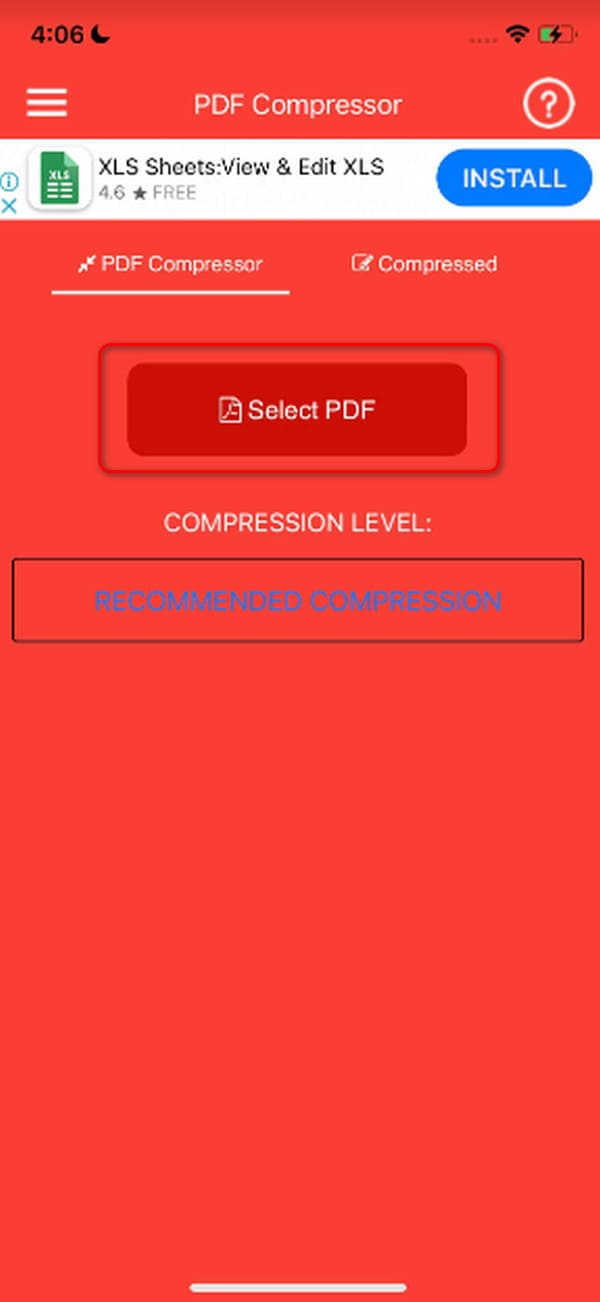
Trin 2Tryk venligst på Vælg PDF knappen i midten af skærmen. Alle de PDF'er, som appen har scannet, vises på appen. Vælg den, du foretrækker at komprimere, for at importere den til appen. Tryk senere på Komprimere PDF knappen for at ændre størrelsen på PDF'en. Derefter vil den blive gemt i Komprimeret sektion af appen.
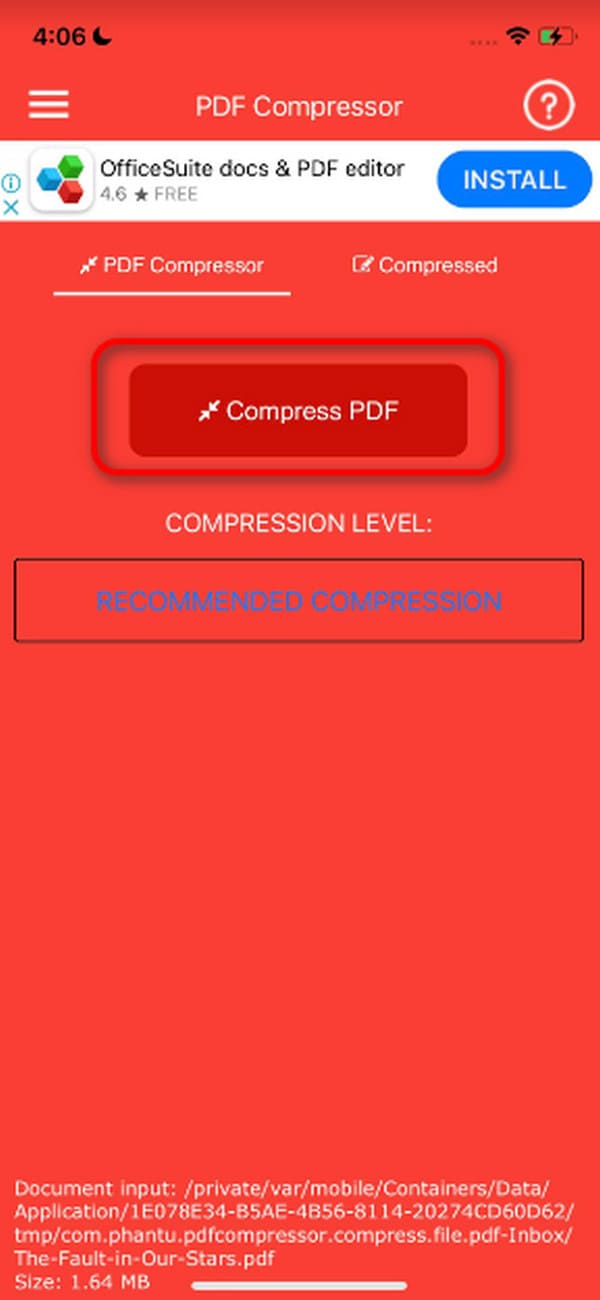
Med FoneTrans til iOS, vil du nyde frihed til at overføre dine data fra iPhone til computer. Du kan ikke kun overføre iPhone-beskeder til computeren, men også billeder, videoer og kontakter kan nemt flyttes til pc'en.
- Overfør fotos, videoer, kontakter, WhatsApp og flere data let.
- Gennemse data før overførsel.
- iPhone, iPad og iPod touch er tilgængelige.
Del 2. Sådan ændrer du størrelsen på PDF på Android
Der kan også være Android-brugere, der foretrækker at komprimere deres PDF-filer. Hvis du er en af dem, er denne sektion noget for dig! En af de mest pålidelige app-kompressorer er PDF Compressor App Reduce Size, som du kan downloade i Play Butik. Det er gratis og kræver ikke yderligere værktøjer for at fungere. Den indeholder dog også annoncer, der ikke fjernes, medmindre du køber appens premium-version. Vil du bruge denne app til at komprimere PDF-filer? Se venligst de detaljerede trin nedenfor.
Trin 1Download og start applikationen på din Android-telefon. Derefter skal du vælge det sprog, du foretrækker at bruge. Tryk på Kontroller ikonet øverst til højre og se en annonce for at fuldføre proceduren. Tryk på knappen Spring over bagefter. Vælg senere PDF-komprimering .
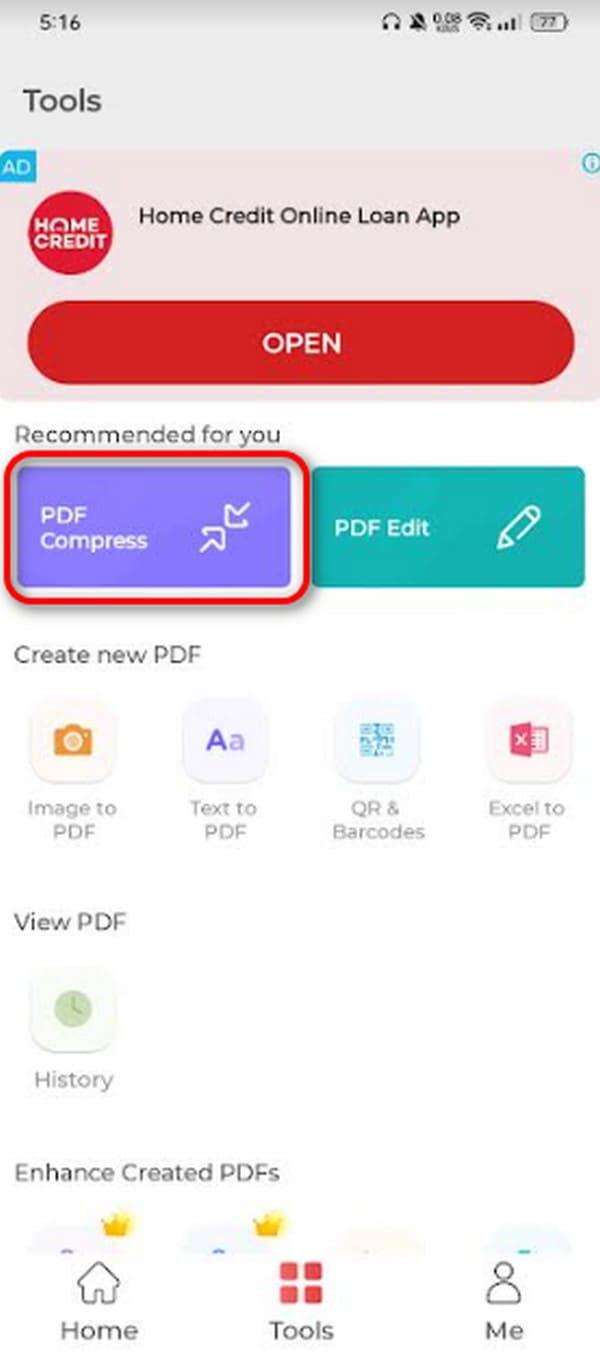
Trin 2Importer venligst den PDF, du foretrækker at komprimere. Senere vil appen automatisk komprimere PDF'en og vise dig, hvor den gemte den på din Android-telefons album eller mappe.
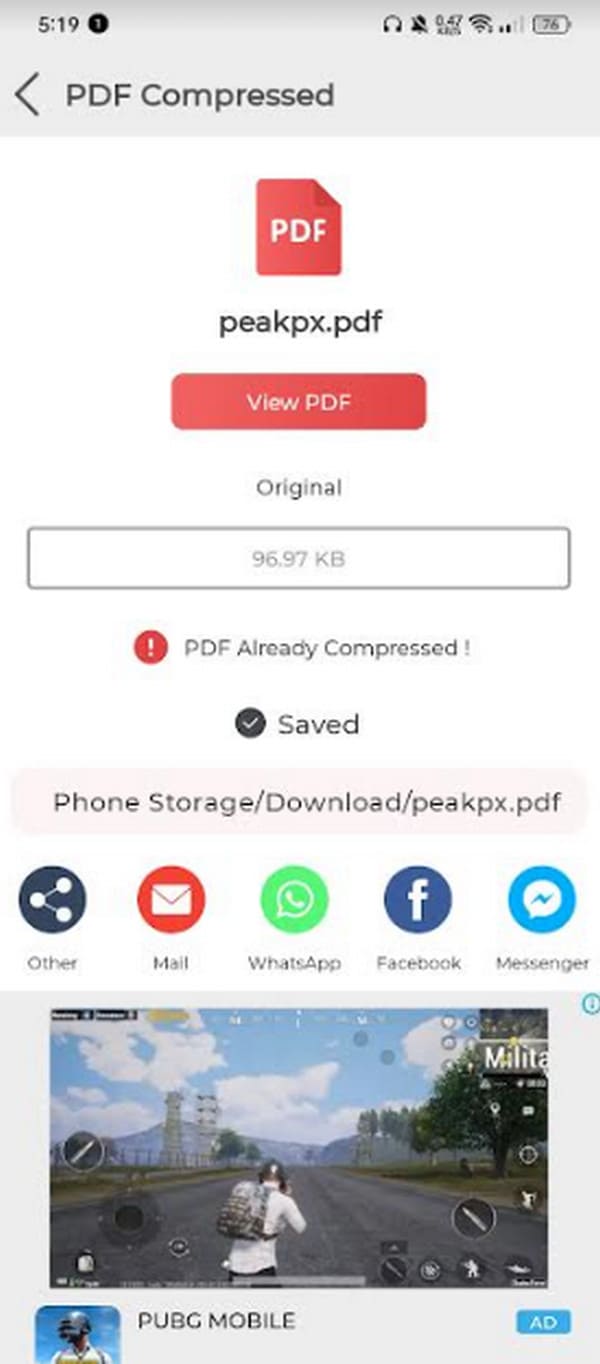
Del 3. Sådan ændrer du størrelse på PDF online
Du kan også bruge et onlineværktøj til at komprimere PDF-filer. Det gode er, at de er tilgængelige for alle enheder, fordi du kun har brug for en webbrowser. Du kan bruge dem på dine Android-telefoner, iPhones og computere. En af de førende online kompressorer er PDF2GO. Det er en gratis onlinetjeneste, der tilbyder flere forudindstillinger, sidestørrelser og PDF-indstillinger. Vil du bruge et onlineværktøj til at komprimere PDF-filer? Se venligst de detaljerede trin nedenfor. Kom videre.
Trin 1Åbn en af enhedens webbrowsere, og søg efter https://www.pdf2go.com/resize-pdf-webstedet. Derefter vil du blive dirigeret til programmets indledende grænseflade. Klik venligst på Vælg fil knappen i midten af hovedskærmen. Importer venligst de PDF'er, du foretrækker at komprimere, ved hjælp af onlineværktøjet.

Trin 2Du vil se PDF'en under importsektionen. Sæt venligst kryds ved Starten ikonet nederst til venstre for at starte komprimeringsprocessen. Når komprimeringsprocessen er fuldført, vil du blive dirigeret til en ny grænseflade. Du skal kun sætte kryds ved Download ikon for at gemme den komprimerede PDF-fil på din enhed.
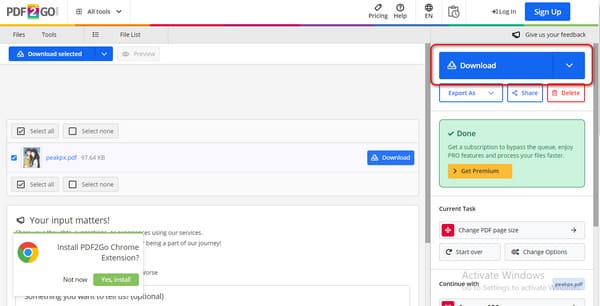
Del 4. Sådan overføres PDF med FoneTrans til iOS
Udover at komprimere PDF'erne kan du også overføre dem på tværs af iOS-enheder. FoneTrans til iOS er værktøjet du kan bruge! Det kan flytte mange datatyper, herunder fotos, videoer, dokumenter og beskeder. Det gode er, at det kun vil optage et par lagerplads på din computer. Desuden vil den aldrig ændre og slette de data, du overfører til de andre enheder. Vil du bruge dette værktøj til at overføre PDF-filer? Se venligst de detaljerede trin nedenfor. Kom videre.
Med FoneTrans til iOS, vil du nyde frihed til at overføre dine data fra iPhone til computer. Du kan ikke kun overføre iPhone-beskeder til computeren, men også billeder, videoer og kontakter kan nemt flyttes til pc'en.
- Overfør fotos, videoer, kontakter, WhatsApp og flere data let.
- Gennemse data før overførsel.
- iPhone, iPad og iPod touch er tilgængelige.
Trin 1Download, opsæt og start værktøjet på din computer. Derefter skal du få et USB-kabel til at tilslutte iPhone til computeren. Derefter vil du se navnet på iPhone på skærmen.
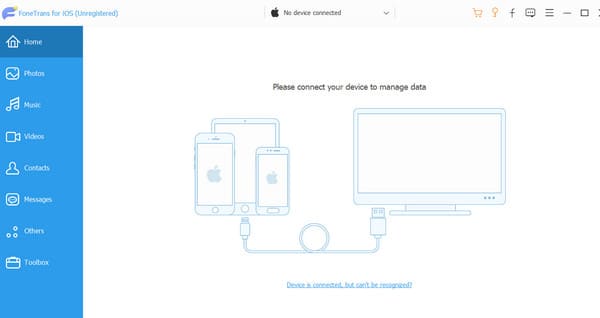
Trin 2Klik på Andre knappen til venstre. Værktøjet scanner filerne på din iPhone, inklusive PDF'erne. Senere vil du se resultaterne på højre side af hovedgrænsefladen.
Trin 3Vælg de PDF-filer, du foretrækker at overføre til en anden enhed. Derefter skal du trykke på Enhedsikon øverst for at starte overførselsprocessen. Når det er lykkedes, vil du se Check (Skak) skærmen på softwaren.
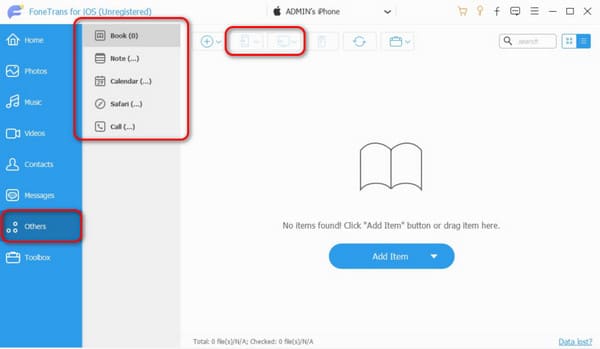
Med FoneTrans til iOS, vil du nyde frihed til at overføre dine data fra iPhone til computer. Du kan ikke kun overføre iPhone-beskeder til computeren, men også billeder, videoer og kontakter kan nemt flyttes til pc'en.
- Overfør fotos, videoer, kontakter, WhatsApp og flere data let.
- Gennemse data før overførsel.
- iPhone, iPad og iPod touch er tilgængelige.
Del 5. Ofte stillede spørgsmål om, hvordan man ændrer størrelse på PDF
Vil ændring af størrelsen på en PDF påvirke kvaliteten af indholdet?
Ændring af størrelse eller komprimering af PDF'en vil helt sikkert miste den originale kvalitet, den indeholder efter processen. Hvis det er tilfældet, vil læsbarheden af de ord eller bogstaver, den indeholder, inklusive billeder, være sløret eller svær at læse. Nogle software eller værktøjer kan dog kun reducere kvaliteten af PDF'erne en smule.
Er der nogen begrænsninger eller begrænsninger, når du ændrer størrelsen på en PDF?
Begrænsningerne og begrænsningerne for at ændre størrelsen på PDF'en afhænger af den software, det program eller den app, du vil bruge. Nogle af dem har begrænsninger for PDF-filstørrelsen og andre årsager. Derfor er det bedre først at tjekke de oplysninger, du foretrækker for et program, software eller app.
Det er det! Vi håber, du finder denne artikel informativ om, hvordan du ændrer størrelsen på en PDF-fil. Det inkluderer procedurer for Androids, iPhones og onlineværktøjer. Derudover tilbyder dette indlæg den førende software til at overføre PDF'er på tværs af enheder: FoneTrans til iOS. Har du flere spørgsmål? Efterlad venligst i kommentarfeltet nedenfor for at deltage i vores diskussion. Tak skal du have!
Med FoneTrans til iOS, vil du nyde frihed til at overføre dine data fra iPhone til computer. Du kan ikke kun overføre iPhone-beskeder til computeren, men også billeder, videoer og kontakter kan nemt flyttes til pc'en.
- Overfør fotos, videoer, kontakter, WhatsApp og flere data let.
- Gennemse data før overførsel.
- iPhone, iPad og iPod touch er tilgængelige.
